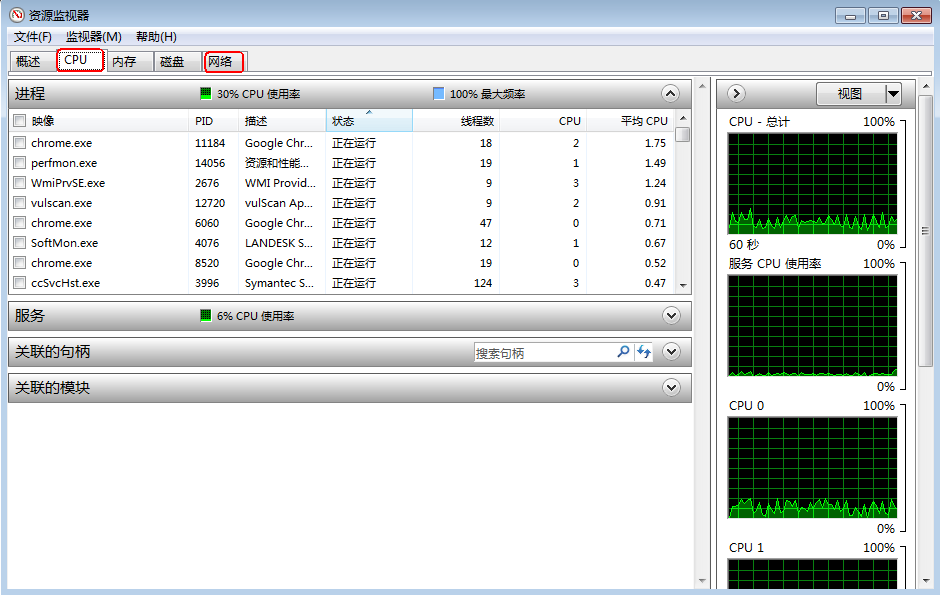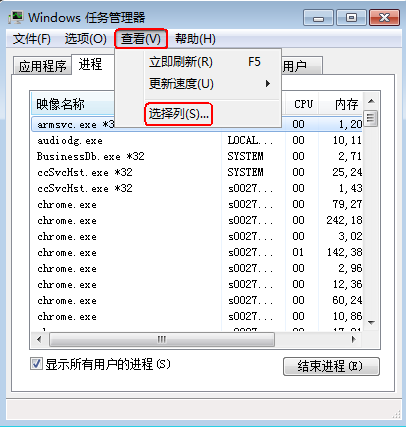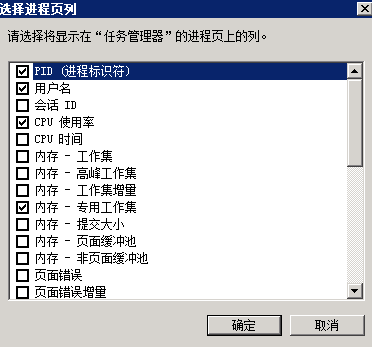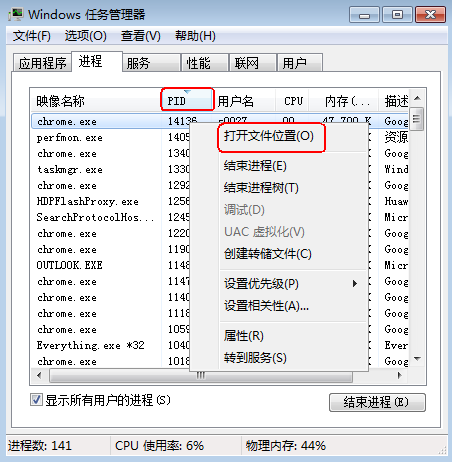Windows云服务器卡顿怎么办?
当您发现云服务器的运行速度变慢或云服务器实例突然出现网络断开的情况,则可能是云服务器的带宽和CPU利用率过高导致。如果您已经通过云监控服务完成创建过告警任务,当CPU或带宽利用率高时,系统会自动发送告警给您。
Windows云服务器带宽流量过高或CPU利用率高,您可以按如下步骤进行排查:
- 问题定位:定位影响云服务器带宽和CPU利用率高的进程。
Windows操作系统本身提供了较多工具可以定位问题,包括任务管理器、性能监视器(Performance Monitor)、资源监视器(Resource Monitor)、Process Explorer、Xperf (Windows server 2008 以后)和抓取系统Full Memory Dump检查。在流量大的情况下,您还可以使用Wireshark抓取一段时间的网络包,分析流量使用情况。
- 问题处理:排查进程是否正常,并分类进行处理。
- 正常进程:优化程序,或变更云服务器的配置。
- 异常进程:建议您手动关闭进程,您也可以借助第三方工具关闭进程。
问题定位步骤
- 在云服务器桌面的左下角,单击“开始 > 运行”。
- 在“打开”后的输入框中输入“perfmon -res”。
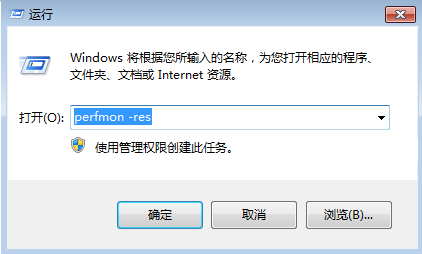
- 在“资源监视器”中,单击“CPU”或“网络”,查看CPU占用或率带宽使用情况。
- 查看CPU和带宽占用率较高的进程ID和进程名。
- 同时按下Ctrl+Alt+Delete,打开“Windows任务管理器”。
分析处理
在您采取措施处理问题前,首先需要判断影响CPU或带宽占用率高的进程是正常进程还是异常进程。不同类型的进程状态需要做不同处理。
正常进程分析处理建议
- 如果您的操作系统是Windows 2008/Windows 2012,请检查内存大小,建议内存配置在2GB或以上。
- 检查后台是否有执行Windows Update的行为。
- 检查杀毒软件是否正在后台执行扫描操作。
- 核对云服务器运行的应用程序中是否有对网络和CPU要求高的需求,如果是,建议您修改带宽。
- 如果云服务器配置已经比较高,建议考虑云服务器上应用场景的分离部署,例如将数据库和应用分开部署。
异常进程分析处理建议
如果CPU或带宽利用率高是由于病毒、木马入侵导致的,那么需要手动结束进程。建议的处理顺序如下:
- 使用商业版杀毒软件或安装微软安全工具Microsoft Safety Scanner,在安全模式下扫描病毒。
- 安装Windows最新补丁。
- 使用MSconfig禁用所有非微软自带服务驱动,检查问题是否再次发生,具体请参考:如何在Windows中执行干净启动。
- 若服务器或站点遭受DDOS攻击或CC攻击等,短期内产生大量的访问需求。